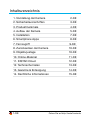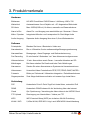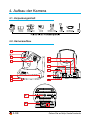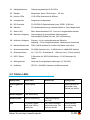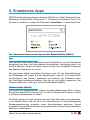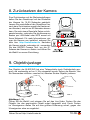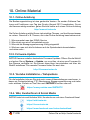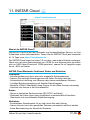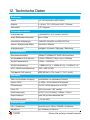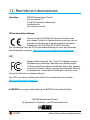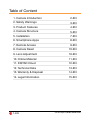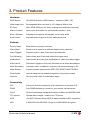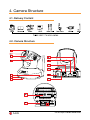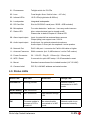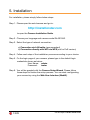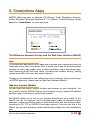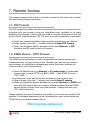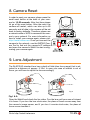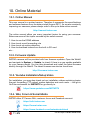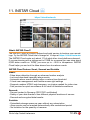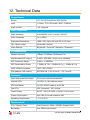INSTAR IN-6001 HD Benutzerhandbuch
- Kategorie
- Sicherheitskameras
- Typ
- Benutzerhandbuch
Dieses Handbuch ist auch geeignet für

Bedienungsanleitung
IN-6012 HD
Innenkamera
www.instar.de
- OmniVision Wide Dynamic Range (WDR) HD-Bildsensor
- Eingebauter Lautsprecher und Mikrofon für eine Zwei-Wege-Audiokommunikation
- Unterstützt alle modernen Webbrowser (IE 11, Edge, Firefox, Chrome, Safari, etc.)
- Unterstützt SD (max 32GB) für Alarm-, Dauer- und manuelle Aufnahmen
- Alarmbenachrichtigung per Email, Push (Textmitteilung) oder an einen Alarmserver
- Speicherung von Bildern, Videos oder Fotoserien per FTP
- Internetzugri von fast überall dank integriertem DDNS und P2P
- Sichere Archivierung der Alarmvideos in der INSTAR Cloud (optional)

Gehen Sie auf http://install.instar.de
1-DE
Inhaltsverzeichnis
2. Sicherheitsvorschriften
3. Produktmerkmale
5. Installation
8. Zurücksetzen der Kamera
7. Fernzugri
9. Objektivjustage
12. Technische Daten
3-DE
4-DE
7-DE
10-DE
9-DE
11-DE
10-DE
13-DE
4. Aufbau der Kamera 5-DE
6. Smartphone Apps 8-DE
1. Vorstellung der Kamera 2-DE
13. Garantie & Entsorgung 14-DE
10. Online-Material
14. Rechtliche Informationen
15-DE
11. INSTAR Cloud 12-DE

Gehen Sie auf http://install.instar.de
2-DE
Die IN-6012 ist eine beliebte steuerbare HD-Innenkamera von INSTAR. Durch
zwei eingebaute Motoren lässt sich die Kamera beliebig in alle Richtungen
steuern, damit man so eine Rundumüberwachung hat. Speichern Sie bequem
Positionen und fahren Sie diese dann zu einem späteren Zeitpunkt an.
Dank Verwendung eines OmniVision HD-CMOS-Bildsensors, ist sichergestellt,
dass Sie eine perfekte Qualität der Tag- und Nachtaufnahmen erhalten und
zudem eine akkurate Bewegungserkennung sowie eine Benachrichtigung bei
einem Alarm.
Diese Kamera verwendet ein integriertes Linux-Betriebssystem. Dies stellt eine
moderne Weboberäche (WebUI) bereit, welche eine sehr einfache und intui-
tive Bedienung ermöglicht und fast alle Betriebssysteme (Windows, MacOS,
Linux,…) unterstützt. Dank einem eingebauten Einrichtungsassistenten ist die
Kamera auch für Laien ganz bequem zu nutzen.
Für die schrittweise Installation der Kamera, schauen Sie bitte unter:
http://install.instar.de
1. Vorstellung der Kamera
Bitte beachten Sie, dass diese Anleitung sowohl die WLAN- als auch die PoE-
Version der IN-6012HD beschreibt. Daher kann es sein, dass einige Punkte nur
die WLAN-Variante und andere Punkte nur die PoE-Variante beschreiben.

Gehen Sie auf http://install.instar.de
3-DE
2. Sicherheitsvorschriften
Bitte lesen Sie die Sicherheitsvorschriften aufmerksam
durch und bewahren Sie diese an einem sicheren Ort auf
• Achten Sie darauf, dass sich das Stromkabel auf keinen heißen bzw. sich aufhei-
zenden Flächen bendet.
• Das Strom- und Netzwerkkabel bitte so verlegen, dass es nicht möglich ist, sich
daran zu verletzen.
• Kinder sollten beaufsichtigt werden, um sicherzustellen, dass sie nicht mit dem
Gerät spielen.
• Zum Reinigen tauchen Sie das Gerät niemals in Wasser oder andere Flüssigkeit-
en.
• Bitte installieren Sie das Netzteil in einer dafür vorgesehenen 110/240V Steck-
dose.
• Dieses Gerät ist nur für den Einsatz im Innenbereich vorgesehen.
• Installieren Sie das Gerät bitte nicht in der Nähe von leicht entzündlichen Ge-
genständen.
• Benutzen Sie die Kamera bitte nicht für einen anderen als den vorgesehenen
Zweck.
• Der Hersteller INSTAR haftet für keinerlei Schäden, die durch Zubehör oder
Firmware von Drittanbietern entstehen.
• Dieses Gerät ist nicht dafür bestimmt, durch Personen (einschließlich Kinder)
mit eingeschränkten physischen, sensorischen oder geistigen Fähigkeiten oder
mangels Erfahrung und/oder mangels Wissen benutzt zu werden, es sei denn,
sie werden durch eine für ihre Sicherheit zuständige Person beaufsichtigt oder
erhielten von ihr Anweisungen, wie das Gerät zu benutzen ist.
• Wenn die Netzanschlussleitung dieses Gerätes beschädigt wird, muss sie durch
den Hersteller oder seinen Kundendienst oder eine ähnlich qualizierte Person
ersetzt werden, um Gefährdungen zu vermeiden.
• Bitte nutzen Sie das Gerät lediglich zur Überwachung Ihres Grundstücks, Büros,
Ihrer Wohnung, etc. Zur Anbringung an einem öentlichen Platz holen Sie sich
bitte zuvor eine Genehmigung ein.
• Führen Sie keine eigenständigen Reparaturen durch. Durch das Önen des Ge-
häuses erlischt die Garantie. In einem Servicefall kontaktieren Sie bitte umge-
hend das INSTAR Service Center.

Gehen Sie auf http://install.instar.de
4-DE
Hardware
Bildsensor HD WDR OmniVision CMOS Sensor / Auösung 1280 x 720
Weitwinkel Austauschbares 8 mm Objektiv mit ~45º diagonalem Blickwinkel
SD-Karte Max. 32GB (4GB incl.) für Alarm, manuelle und Daueraufnahme
Alarm In/Out Alarm Ein- und Ausgang zum anschließen opt. Sensoren / Sirene
Mikro / Speaker Integriertes Mikrofon und Lautsprecher für Zwei-Wege Audio
Audio Ausgang Separater Audio-Ausgang über einen 3,5mm Klinkenstecker
Software
Privatsphäre Blenden Sie bis zu 4 Bereiche im Video aus
Alarmbereiche Bis zu 4 Bereiche für eine softwareseitige Bewegungserkennung
Alarmauslöser Bewegungs-, Alarm Eingangs- und Geräuscherkennung
Pre-Recording Es wird bereits 3 Sekunden “vor” dem Alarmevent aufgenommen
Videoaufnahme 15 sek. Alarmvideos sowie Dauer- / manuelle Aufnahme auf SD
Mitteilungen Bei Alarm erhalten Sie Emails und/oder Push-Mitteilungen
Alarmserver Senden Sie einen Alarmstatus an Systeme wie Hausautomationen
Videostream Unterstützt Video-Protokolle wie RTSP, RTP, RTMP, ONVIF, MJPEG...
Fotoserie Bilder per Zeitintervall / Webseiten-Integration / Zeitraeraufnahmen
Gegensprechen Zwei-Wege Audiokommunikation mit unserer App InstarVision
Verbindung
P2P Kostenfreier Point-2-Point Zugri mit InstarVision, unterstüzt IPv6
DDNS Kostenfreie DDNS Adresse für die Verbindung über das Internet
Cloud Opt. Speicherung / Verwaltung der Alarmvideos in der INSTAR Cloud
FTP-Upload Übertragung von Alarmbildern / Videos per FTP
WPS WiFi-Potected-Setup (WPS) zur einfachen WLAN-Einrichtung
WLAN / WiFi 2,4Ghz WLAN, IEEE 802.11b/g/n und WPA/WPA2-Verschlüsselung
3. Produktmerkmale

Gehen Sie auf http://install.instar.de
5-DE
4.1. Verpackungsinhalt
4.2. Kameraaufbau
4. Aufbau der Kamera

Gehen Sie auf http://install.instar.de
6-DE
4.3. Status LEDs
01 - Helligkeitssensor Dämmerungsschalter für IR-LEDs
02 - Objektiv Brennweite: 8mm / Blickwinkel: ~ 45º dia.
03 - Infrarot-LEDs 10 IR-LEDs (Nachtsicht @ 850nm)
04 - Lautsprecher Integrierter Lautsprecher
05 - SD-Einschub Für SD/SDHC-Speicherkarten (max. 32GB - 4GB inkl.)
06 - Mikrofon Für Geräuscherkennung, Audioaufnahme u. Zwei-Wege Audio
07 - Status-LED Blau: Netzwerkstatus-LED - kann ein-/ausgeschaltet werden
08 - Alarmein-/Ausgang Alarmeingang für potentialfreie Alarmsensoren
Alarmausgang (Relais) für max. 24V/1A Belastung
09 - Audioein-/Ausgang Eingang - für ein optionale externes Mikrofon
Ausgang - 3,5mm Kopfhörer/aktiver Lautsprecher-Anschluss
10 - Netzwerkanschluss RJ45-LAN-Anschluss für Cat5e-LAN-Kabel oder höher
11 - Antennenanschluss
Für SMA-Antennen (incl. 2,4dB Antenne / nicht PoE-Version)
12 - Stromanschluss 5V / 1,5A DC - Anschluss Ø : 1,35mm (innen) / 3,5mm (außen)
13 - WPS / Reset 3 Sekunden für WPS-WLAN-Setup / 15-20 Sekunden für
Reset
14 - Stativgewinde Gewinde für mitgelieferte Halterung (1/4”-20 UNC)
15 - Aufkleber P2P-ID, LAN-MAC-Adresse und Seriennummer
Status-LED Blaue LED Grüne LED Orange LED
Durchgehend
an
Bootvorgang - Netzwerkkabel ist
verbunden oder
Betrieb per WLAN
Blinkt langsam
LAN-Verbindung - -
Blinkt schnell
WLAN-Verbindung Datenübertragung
per LAN
-
Aus
Firmware Update
läuft oder LED ist
deaktiviert
Kein Netzwerkkabel
verbunden oder Be-
trieb per WLAN
Netzwerkkabel
ist nicht richtig
verbunden

Gehen Sie auf http://install.instar.de
7-DE
5. Installation
Schritt 1. Bitte önen Sie den Webbrowser und gehen Sie auf:
http://install.instar.de
um den Kamera-Installations-Assistenten zu önen.
Schritt 2. Wählen Sie Ihre Sprache und das Kameramodell IN-6012HD
Schritt 3. Entscheiden Sie, auf welche Art Sie sich für die Ersteinrichtung
verbinden möchten:
a) Verbindung per LAN-Kabel (empfohlen)
b) Verbindung direkt per WLAN mit WPS (nicht für PoE-Version)
Schritt 4. Folgen Sie jedem Schritt des Installations-Assistenten
Schritt 5. Bei der Anmeldeseite Ihrer Kamera verwenden Sie folgende
Zugangsdaten:
Benutzername: admin
Passwort: instar
Schritt 6. Beim ersten Aufruf begrüßt Sie der Kamera-Einrichtungs-Assistent.
Bitte folgen Sie jedem Schritt, um Ihre Kamera vollständig einzuricht-
en. Sie können anschließend über die Weboberäche (WebUI) auf
Ihre Kamera zugreifen, um diese einzurichten.
Halten Sie sich für die Erstinstallation bitte an die folgenden Schritte:

Gehen Sie auf http://install.instar.de
8-DE
INSTAR bietet kostenfreie Apps für Android, iOS (iPhone / iPad), Windows Phone,
Blackberry, AmazonKindle, Windows 8.1 / 10 (Metro) und Windows Phone. Um
die App zu installieren, suchen Sie bitte nach “InstarVision“ in Ihrem App Store.
6. Smartphone Apps
Der Unterschied zwischen der App und der Weboberäche (WebUI)
App:
Die App InstarVision bietet Ihnen eine einfache Möglichkeit, um auf Ihre Kamera
zuzugreifen und das Live-Video jederzeit anzuschauen, unabhängig davon, wo
Sie sich benden. Zudem ermöglicht Ihnen die App die wichtigsten Funktionen
des täglichen Gebrauchs zu nutzen.
Ein paar dieser täglich benötigten Funktionen sind z.B. die Alarmaktivierung,
die Wiedergabe der Videos auf der Speicherkarte, das Ein- und Ausschalten
der Nachtsicht, das Steuern, Speichern und Anfahren von Positionen sowie
die Zwei-Wege Audiokommunikation. Die App ist nicht dafür vorgesehen, Ihre
Kamera einzurichten, dafür gibt es die Weboberäche (WebUI).
Weboberäche (WebUI):
Sie können die Weboberäche in jedem aktuellen Webbrowser önen. Nutzen
Sie einfach das INSTAR Camera Tool, um die IP-Adresse der Kamera zu nden
und diese im Webbrowser zu önen.
Die WebUI erlaubt es Ihnen, die Kamera nach Ihren Wünschen zu kongurieren.
In der WebUI können Sie z.B. bis zu vier Alarmbereiche für die softwareseitige
Bewegungserkennung einstellen sowie Alarmfunktionen aktivieren. Einmal
eingestellt, können Sie die Alarmierung so ganz einfach über die App InstarVision
aktivieren / deaktivieren.
Your
APP STORE
InstarVision

Gehen Sie auf http://install.instar.de
9-DE
7. Fernzugri
Die Kamera unterstützt zwei Wege, um sich über das Internet von fast überall auf
der Welt das Live-Video anzuschauen.
7.2. DDNS-Service - HTTP-Protokoll
7.1. P2P-Protokoll
http://remote.instar.de
Der DDNS-Service ermöglicht Ihnen den direkten Zugri auf Ihre Kamera über
das Internet, indem Sie direkt über Ihren Internet-Router zugreifen. Auf diese
Weise können Sie für die Kommunikation mit dem HTTP-Protokoll jeden mod-
ernen Webbrowser, unsere App/Software InstarVision sowie Drittsoftware ver-
wenden.
a) Gehen Sie in der WebUI auf Netzwerk -> IP Konguration. Vergeben
Sie jeder Kamera einen eindeutigen Port für HTTP (z.B. 8081, 8082,…)
und RTMP (z.B. 1935, 1936,…)
b) Önen Sie Ihren Router / legen Sie eine Portweiterleitung für jeden Port an
c) Die App önen, das “+” Symbol drücken und Neue IP Kamera wählen
d) Önen Sie die WebUI am PC, gehen Sie auf Netzwerk -> DDNS und
scannen Sie den QR-Code, um die Kamera hinzuzufügen. Bitte beachten
Sie, dass der DDNS-Service ggf. nicht aus dem lokalen Netzwerk funktion-
iert, daher immer mit LTE / mobiler Verbindung testen.
Beachten Sie bitte, dass eine Portweiterleitung nur bei einem IPv4-Internetan-
schluss funktioniert. Für detallierte Informationen zur Portweiterleitung bei
Ihrem Router und dem DDNS-Service im Allgemeinen schauen Sie bitte auf:
Das P2P-Protokoll ermöglicht Ihnen, sich durch Verwendung unserer App In-
starVision schnell und einfach mit Ihrer Kamera zu verbinden. Die Verbindung
funktioniert mit jedem Internetanschluss (lokalen und öentlichen IPv4/6 sowie
Mobilen LTE, 3G, etc. Anschlüssen), da keine Portweiterleitung benötigt wird.
a) Installieren Sie die App InstarVision über den App-Store auf Ihrem Gerät
b) App önen, “+” Symbol drücken und Neue P2P Kamera wählen
c) Önen Sie die WebUI am PC, gehen Sie auf Netzwerk -> P2P und
scannen Sie den QR-Code, um die Kamera hinzuzufügen

Gehen Sie auf http://install.instar.de
10-DE
Das Objektiv der IN-6012HD hat eine Tiefenschärfe (auch Schärfentiefe gen-
annt), die werksseitig auf ca. 5-10m eingestellt wurde. Sofern der Bereich, den
Sie überwachen möchten, unscharf ist, müssten Sie das Objektiv justieren.
Zum Zurücksetzen auf die Werkseinstellungen
halten Sie den Resetknopf auf der Rückseite
der Kamera für 15-20 Sekunden gedrückt.
Lassen Sie anschließend den Resetknopf los,
nach dem Zurücksetzen macht die Kamera ei-
nen Neustart, was bis zu 60 Sekunden dauern
kann. Da nach einem Reset alle Daten zurück-
gesetzt werden, verbinden Sie die Kamera am
besten per LAN-Kabel oder WPS erneut mit
Ihrem Netzwerk. Für mehr Informationen, wie
man die Kamera neu installiert, schauen Sie
bitte hier: http://install.instar.de. Nachdem
die Kamera wieder verbunden ist, verwenden
Sie das INSTAR Camera Tool, um die IP-
Adresse der Kamera zu nden und önen Sie
die WebUI zur neuen Einrichtung.
Abbildung 1 / 2:
Önen Sie die WebUI und schauen Sie auf das Live-Video. Drehen Sie das
Objektiv bis das gewünschte Objekt scharf dargestellt wird. Durch Drehen
im Uhrzeigersinn stellen Sie auf eine größere Entfernung scharf, gegen den
Uhrzeigersinn wäre es umgekehrt.
8. Zurücksetzen der Kamera
9. Objektivjustage
Abb. 1 Abb. 2

Gehen Sie auf http://install.instar.de
11-DE
10. Online-Material
Die Bedienungsanleitung ist eine gedruckte Version. Es werden Software Fea-
tures und Funktionen vom Tag des Drucks (August 2017) beschrieben. Da wir
die Kameras stetig erweitern, gehen Sie bitte immer auf unsere Online-Anleitung
Die Online-Anleitung erklärt Ihnen viele wichtige Themen, um Ihre Kamera besser
zu nutzen. Dies sind z. B. Themen, die in der Online-Anleitung beschrieben sind:
1. Wie verwendet man den DDNS-Service
2. Wie richtet man eine Portweiterleitung ein
3. Wie wird die Bewegungserkennung richtig eingestellt
4. Wie kann man sich die Aufnahmen auf der Speicherkarte herunterladen
und vieles mehr...
http://manual.instar.de
10.3. Youtube Installations- / Setupvideos
Für die Installation können Sie sich auch unsere Videoanleitungen anschauen, in
denen wir Portweiterleitung, FTP-Übertragung, Bewegungserkennung und vieles
mehr erklären. Einfach auf YouTube nach INSTARTV suchen oder auf:
10.4. Wiki, Kundenforum & Social Media
INSTAR bietet ein ausführliches Wiki, Kundenforum und einen Facebook Kanal.
10.2. Firmware-Update
INSTAR Kameras erhalten kostenfreie Firmware-Updates. Önen Sie die WebUI
und gehen Sie auf System -> Update, um zu prüfen, ob eine neue Firmware für
Ihre Kamera verfügbar ist. Sie können diese dann herunterladen und über die
WebUI installieren. Die neueste Firmware nden Sie auch hier:
http://rmware.instar.de
10.1. Online-Anleitung
https://www.youtube.com/INSTARTV
https://wiki.instar.de
https://forum.instar.de
https://www.facebook.com/instar.deutschland

Gehen Sie auf http://install.instar.de
12-DE
Funktional:
- Fehlalarmerkennung durch eine sehr ausgefeilte Softwareanalyse
- Sperren Sie wichtige Alarmereignisse oder laden Sie diese herunter
- Automatische Löschung von Alarmen nach einem einstellbaren Zeitraum
- 3-stuge Benutzerverwaltung mit exibler Rechtevergabe
- Moderne HTML5-Oberäche, keine Plugins für die Video-Ansicht notwendig
- Vorschau der Alarme in der Schnellansicht
Was ist die INSTAR Cloud?
INSTAR Cloud Merkmale: Funktional, Sicher und Skalierbar
Sicher:
- Server in deutschen Rechenzentren (ISO 27001 zertiziert)
- Sicherheit der Daten durch zwei physikalisch unterschiedliche Standorte
- Gesicherte und verschlüsselte Datenübertragung
Skalierbar:
- Erweiterbarer Speicherplatz für ein Jahr ohne Abo oder Vertrag
- Alarme können nach dem gewählten Zeitraum automatisch entfernt werden
- keine Beschränkung der Anzahl der Kameras
https://cloud.instar.de
Die INSTAR Cloud ist ein rein optionaler und kostenpichtiger Service, um Ihre
Aufnahmen sicher aufzubewahren. Testen Sie die INSTAR Cloud jetzt kostenfrei
für 14 Tage unter https://cloud.instar.de.
Die INSTAR Cloud kostet nur etwa 1/3 von dem, was andere Anbieter verlangen.
Wenn man mit einer Speichereinheit von 10GB für eine Kamera plant (es lassen
sich ca. 5000 Alarm-Events auf 10GB speichern), sparen Sie im Vergleich sogar
bis zu ~85% an Kosten.
11. INSTAR Cloud

Gehen Sie auf http://install.instar.de
13-DE
Bildsensor
Sensor 1/3” HD OmniVision WDR CMOS
Objektiv f = 8 mm; F/2.1 (IR Linse) / M12 - S-Mount
Blickwinkel ~45° Diagonal
Videoeigenschaften
Videokodierung h.264/MPEG-4 AVC (Level3) / MJPEG
Video-Bildwiederholungsrate Bis zu 25fps
Unterstützte Auösungen 1280x720, 640x352 und 320x176 Pixel
Drehen / Spiegeln des Bildes Horizontal / Vertikal
Videoparameter Helligkeit / Kontrast / Sättigung / Belichtung...
Kommunikation
Netzwerkschnittstelle 10Base-T/100Base-TX RJ45 LAN-Anschluss
WLAN (nicht für PoE-Version)
2,4GHz, IEEE 802.11b/g/n bis zu 150Mbps
WLAN-Frequenzband 2.4Ghz - 2.4835Ghz
WLAN-Sendeleistung < 18dBm @ 11b, < 16dBm @ 11g, < 15dBm @ 11n
WPA / WPA2-Verschlüsselung TKIP / AES (CCMP)
PoE (nur für PoE-Version)
IEEE 802.3af (+ Pin 4 und 5 / - Pin 7 und 8)
Hardware
Alarm und Audioein-/Ausgang Anschließen von optionalem Zubehör
Infrarot-LEDs 10 LEDs / 8-12m eektive Reichweite
SD-Kartenslot Für SD / SDHC Karten bis zu 32 GB
Pan & Tilt 350° horizontal / 100° vertikal
Stromversorgung 5V DC 1,5A (110-240V), 1,35mm / 3,5mm
Stromverbrauch max. 8W (im Normalbetrieb 4W)
Betriebstemperatur - 5°C bis 55°C
Anforderungen
CPU / Grakkarte Dual Core (min. 2Ghz) / 256MB+ Grakkarte
Bandbreite min. 256kbs pro Kamera
12. Technische Daten

Gehen Sie auf http://install.instar.de
14-DE
13. Garantie & Entsorgung
Gemäß der Europäischen Richtlinie 2012/19/EU über Elektro- und Elektronik-Alt-
geräte (WEEE), dürfen Elektrohaushalts-Altgeräte nicht über den herkömmlichen
Haushaltsmüllkreislauf entsorgt werden. Altgeräte müssen separat gesammelt
werden, um die Wiederverwertung und das Recycling der beinhalteten Materiali-
en zu optimieren und die Einüsse auf die Umwelt und die Gesundheit zu reduz-
ieren. Das Symbol “durchgestrichene Mülltonne” auf jedem Produkt erinnert Sie
an Ihre Verpichtung, dass Elektrohaushaltsgeräte gesondert entsorgt werden
müssen. Endverbraucher können sich an die Abfallämter der Gemeinden wen-
den, um mehr Informationen über die korrekte Entsorgung Ihrer Elektrohaushalts-
geräte zu erhalten.
Das Verpackungsmaterial ist wiederverwertbar. Entsorgen Sie die Verpackung
umweltgerecht und führen Sie sie der Wertstosammlung zu.
13.1. Garantie
13.2. Entsorgung von Elektroaltgeräten
INSTAR gewährt auf seine Produkte eine zweijährige Bring-In Garantie. Innerhalb
dieser Zeit, haben Sie nach Absprache mit dem Kundensupport, die Möglichkeit,
Ihr Gerät zu einer kostenlosen Reparatur einzuschicken (die Rücksendekosten
werden durch den Käufer getragen). Davon ausgeschlossen sind Geräte, bei
denen absichtlich fremde oder falsche Firmware aufgespielt wurde. Die Garantie
umfasst lediglich Defekte an der Hardware des Gerätes.
Wenn Sie unseren Service telefonisch kontaktieren, halten Sie bitte die Modell-
bezeichnung und Seriennummer Ihres Produktes bereit. Möchten Sie Ihr Produkt
einsenden, dann kontaktieren Sie bitte support@instar.de, um eine RMA Num-
mer zu beantragen. Mit dieser RMA können Sie dann das Gerät zur Reparatur
einsenden.
Das INSTAR SERVICE CENTER nden Sie aktuell an folgendem Standort:
Firma:
INSTAR Deutschland GmbH Hotline: +49 (6438) 9198992
Raieisenstraße 12 (Mo - Fr, 8 – 14 Uhr, GMT+1)
65510 Hünstetten Bechtheim Website: www.instar.de
Deutschland Email: support@instar.de

Gehen Sie auf http://install.instar.de
15-DE
Hersteller: INSTAR Deutschland GmbH
Auf der Hostert 17
D-65510 Hünstetten Bechtheim
info@instar.de
http://www.instar.de
CE-Konformitätserklärung
Hiermit erklärt die INSTAR Deutschland GmbH, dass
sich dieses Produkt in Übereinstimmung mit den grund-
legenden Anforderungen und den anderen relevanten
Vorschriften der Richtlinie 2014/53/EU bendet.
Der vollständige Text der EU-Konformitätserklärung ist unter der folgenden
Internetadresse verfügbar: http://www.instar.de/legal/eu-declarations
FCC
Dieses Gerät entspricht Teil 15 der FCC-Bestimmungen.
Die Bedienung unterliegt folgenden zwei Bedingungen:
(1) Dieses Gerät darf keine schädlichen Störungen verursa-
chen und (2) dieses Gerät muss alle empfangenen Störung-
en akzeptieren, einschließlich Störungen, die einen uner-
wünschten Betrieb verursachen können.
Das FCC-Compliance-Statement nden Sie auf folgender Internetseite:
http://www.instar.de/legal/fcc
© INSTAR ist eine geschützte Marke der INSTAR Deutschland GmbH.
14. Rechtliche Informationen
INSTAR Deutschland GmbH
Ihr Spezialist für Netzwerk- und Sicherheitstechnik
Seite laden ...
Seite laden ...
Seite laden ...
Seite laden ...
Seite laden ...
Seite laden ...
Seite laden ...
Seite laden ...
Seite laden ...
Seite laden ...
Seite laden ...
Seite laden ...
Seite laden ...
Seite laden ...
Seite laden ...
Seite laden ...
-
 1
1
-
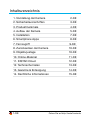 2
2
-
 3
3
-
 4
4
-
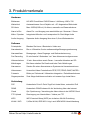 5
5
-
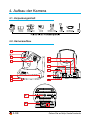 6
6
-
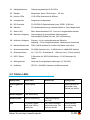 7
7
-
 8
8
-
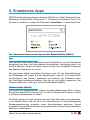 9
9
-
 10
10
-
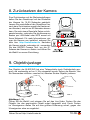 11
11
-
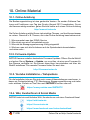 12
12
-
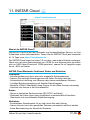 13
13
-
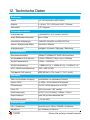 14
14
-
 15
15
-
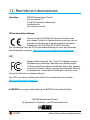 16
16
-
 17
17
-
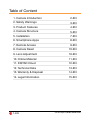 18
18
-
 19
19
-
 20
20
-
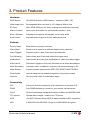 21
21
-
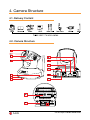 22
22
-
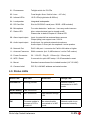 23
23
-
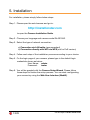 24
24
-
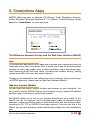 25
25
-
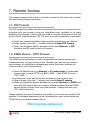 26
26
-
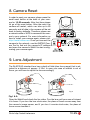 27
27
-
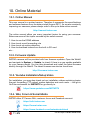 28
28
-
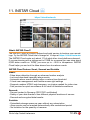 29
29
-
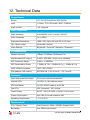 30
30
-
 31
31
-
 32
32
INSTAR IN-6001 HD Benutzerhandbuch
- Kategorie
- Sicherheitskameras
- Typ
- Benutzerhandbuch
- Dieses Handbuch ist auch geeignet für
in anderen Sprachen
- English: INSTAR IN-6001 HD User manual
Sonstige Unterlagen
-
 Wiseup WIFI36 Benutzerhandbuch
Wiseup WIFI36 Benutzerhandbuch
-
 WISEUP SHOP WIFI34 Benutzerhandbuch
WISEUP SHOP WIFI34 Benutzerhandbuch
-
 Wiseup WIFI39 Benutzerhandbuch
Wiseup WIFI39 Benutzerhandbuch
-
XEGA S204G Benutzerhandbuch
-
XEGA XG-02 Benutzerhandbuch
-
Doorsafe DS3123 Benutzerhandbuch
-
Doorsafe DS3123 Benutzerhandbuch
-
Doorsafe 240423 Benutzerhandbuch
-
Samsung SNC-M300P Benutzerhandbuch
-
Foscam V5P Quick Installation Guide